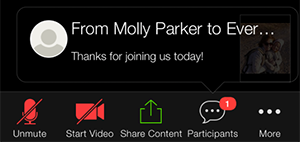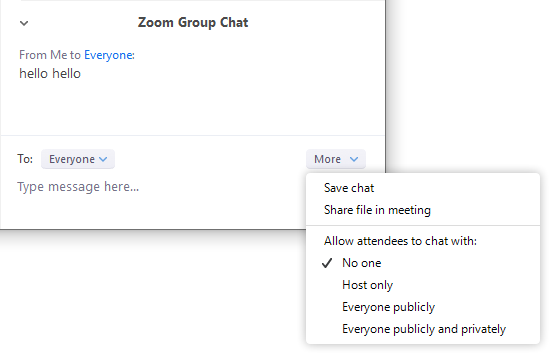https://support.zoom.us/hc/en-us/articles/203650445-In-Meeting-Chat
개요
회의 내 채팅을 사용하면 회의 내의 다른 사용자에게 채팅 메시지를 보낼 수 있습니다. 개인 사용자에게 개인 메시지를 보내거나 전체 그룹에 메시지를 보낼 수 있습니다. 주최자는 참가자가 채팅 할 수있는 사람을 선택하거나 채팅을 완전히 사용하지 않을 수 있습니다.
회의 중 채팅은 수동 또는 자동으로 저장할 수 있습니다. 자동 저장 채팅은 컴퓨터에서 로컬로 회의 중 채팅을 자동으로 저장합니다. 로컬 또는 클라우드 녹음을 시작할 때 대화를 수동으로 저장할 수도 있습니다.
전제 조건
채팅이 활성화 된 회의
데스크톱 장치에서 회의의 채팅에 액세스
비디오 만 또는 화면 공유를 보는 동안
회의 중에 회의 제어에서 채팅 을 클릭 합니다.
오른쪽에 채팅이 열립니다. 대화 상자에 메시지를 입력하거나 특정 사람에게 메시지를 보내 려면받는 사람 : 옆에있는 드롭 다운을 클릭하십시오 .
새 채팅 메시지가 사용자 또는 모든 사람에게 전송되면 메시지 미리보기가 나타나고 호스트 컨트롤에서 채팅이 주황색으로 깜박입니다.
화면 공유 중
화면을 공유하는 동안 회의 제어에서 더보기 를 클릭하십시오. 채팅을 선택하십시오 .
플로팅된 대화 창이 나타납니다.
화면 공유 중에 새 채팅 메시지를 받으면 더 많은 버튼이 주황색으로 깜박여 수신 메시지를 나타냅니다. 더보기 를 클릭 한 다음 채팅 을 클릭 하여 창을 열 수 있습니다.
모바일 장치에서 웹 세미나의 채팅에 액세스
회의 중에 화면을 눌러 컨트롤을 표시하는 화면을 만듭니다.
참가자를 클릭하십시오 .
참가자 목록 하단에서 채팅을 클릭합니다 .
채팅 메시지를 입력하고 보내기를 클릭 하거나 보내는 사람을 변경하려면 보내기 : 옆의 화살표를 클릭하고 다른 사람 또는 사람 그룹을 선택하십시오.
수신 채팅은 화면 하단에 표시되며 참가자 를 클릭 한 다음 채팅 을 클릭 하여 볼 수 있습니다.
회의 중 채팅 설정 변경
회의 호스트인 경우 회의 내 채팅 설정을 변경할 수 있습니다.
회의 중에 회의 제어에서 채팅 을 클릭 합니다.
추가 를 클릭 하여 회의 내 채팅 설정을 표시 하십시오 .
다음 옵션에 액세스 할 수 있습니다.
채팅 저장 : 모든 채팅 메시지를 TXT 파일로 저장합니다.
회의에서 파일 공유 : 채팅에서 파일을 보냅니다.
참가자가 대화 할 수 있도록 허용 : 참가자가 대화할 수있는 대상을 제한할 수 있습니다.
아무도 없음 : 회의 중 채팅을 비활성화합니다.
호스트 만 : 호스트 만 모든 사람에게 메시지를 보낼 수 있습니다. 참가자는 여전히 개인 메시지를 호스트에 보낼 수 있습니다.
공개적으로 모든 사람 : 참가자는 공개 메시지 만 보낼 수 있습니다. 공개 메시지는 모든 참가자에게 표시됩니다. 참가자는 여전히 개인 메시지를 호스트에 보낼 수 있습니다.
공개 및 비공개 모두 : 참가자는 공개 또는 비공개 메시지를 보낼 수 있습니다. 공개 메시지는 모든 참가자에게 표시됩니다. 개인 메시지는 특정 참가자에게 전송됩니다.